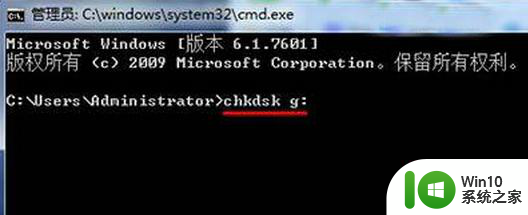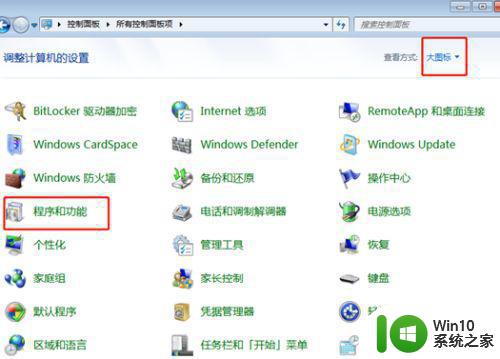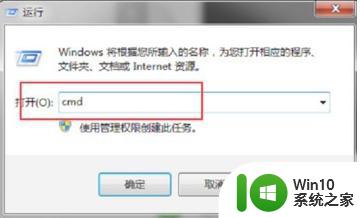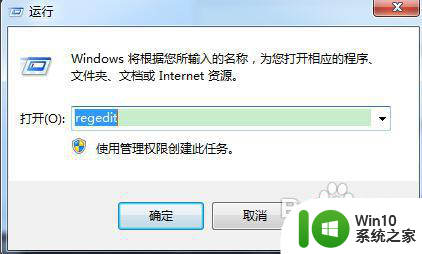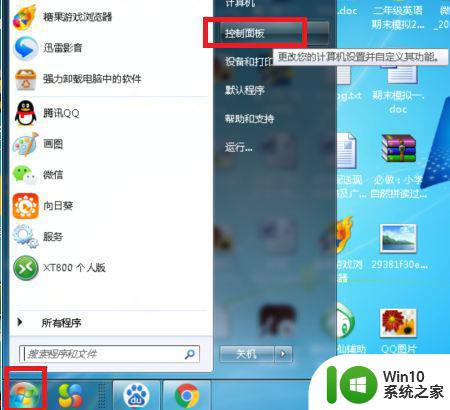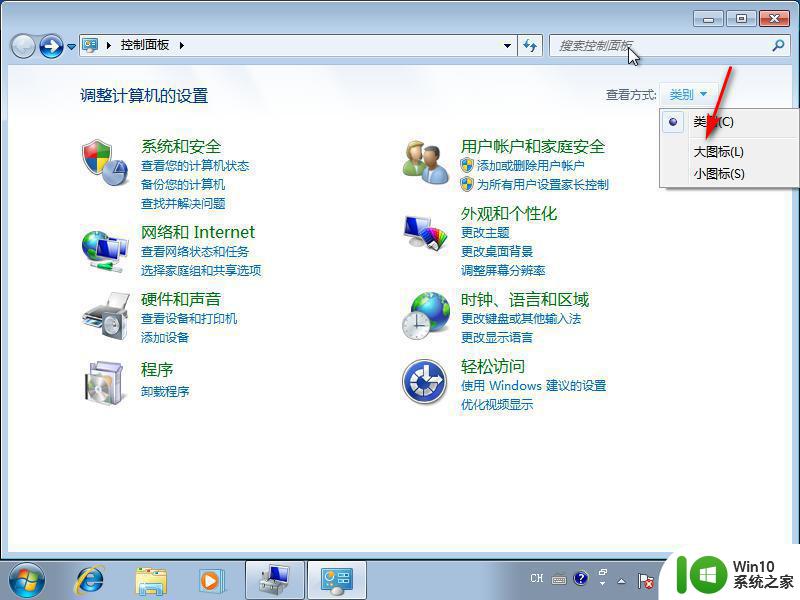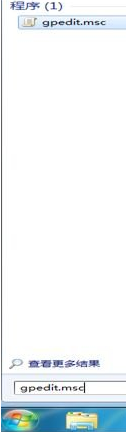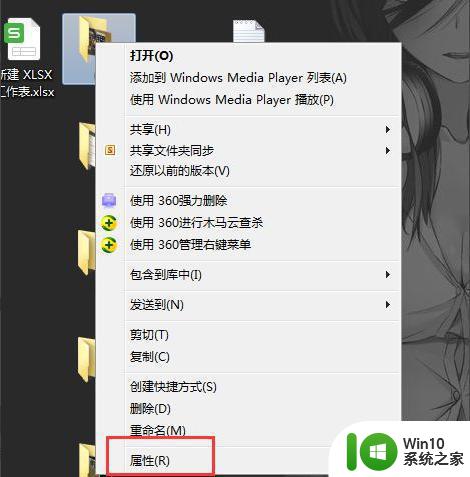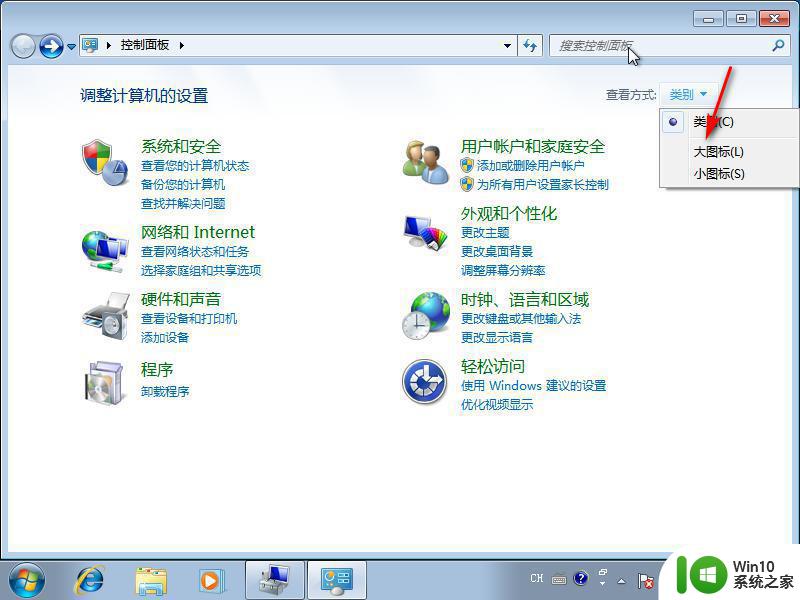win7怎样提高电脑传输速度 win7电脑传输速度优化方法
win7怎样提高电脑传输速度,在如今信息爆炸的时代,电脑的传输速度成为了人们工作和娱乐的重要指标之一,随着时间的推移,许多使用Win7操作系统的用户可能会发现他们的电脑传输速度变慢了。这不仅会影响工作效率,还会让人感到沮丧。如何提高Win7电脑的传输速度呢?本文将介绍一些优化方法,帮助您解决这个问题。
具体方法:
方法一:
1、打开控制面板-所有控制面板项-网络和共享中心。
2、点击“更改适配器设置”(如下图所示)。

3、右键选中本地连接,点击属性,再点击配置。
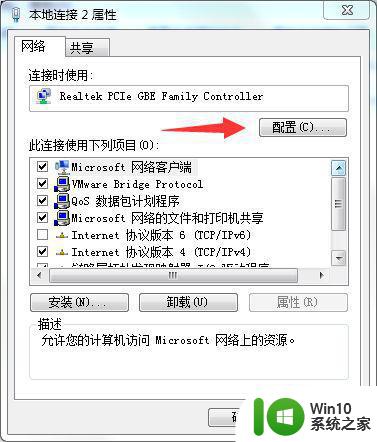
4、点击高级,分别选择“大量发送卸载(IPv4)”和“大量发送卸载v2(IPv4)”,将这两项的值改为“禁用”即可。
方法二:
1、重复方法一的前三步,点开“高级”之后,再点击左侧“连接速度和双工模式”,右侧选择“10Mbps半双工”。如下图所示:
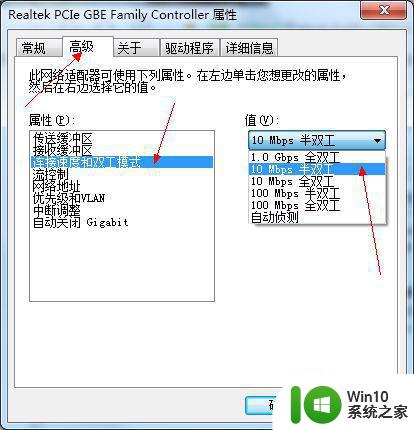
2、点击“确定”即可。注意,此方法可立即生效,部分win7电脑需要重启后才生效。
方法三:
1、开始→打开运行框,输入“gpedit.msc”,键盘按下回车。
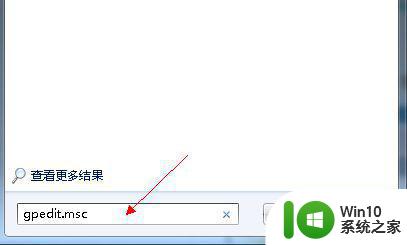
2、出现以下界面,依次进入“计算机配置→管理模板→网络→QoS数据包计划程序→限制可保留带宽”,如图:
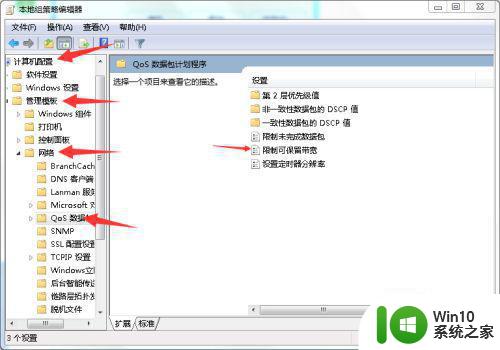
3、双击“限制可保留带宽”,进入以下界面,点击“已启用”,将下面的20改为0或100,点击“应用”即可。如图:
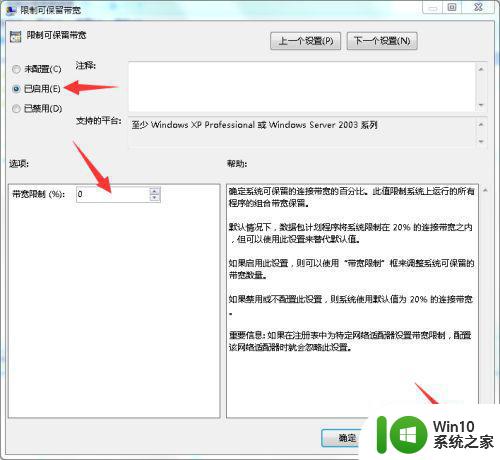
方法四:
1、点击开始->输入cmd,打开命令符窗口,请尽量选择“以管理员身份运行”,否则容易出错。在命令提示符中粘贴以下命令: netsh interface tcp set global autotuning=disabled 出现“确定”,表明执行成功。如图所示:

2、继续在命令符窗口中,输入“regedit”打开注册表:
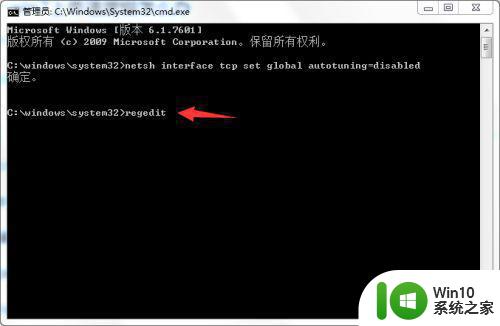
3、找到以下路径:HKEY_LOCAL_MACHINESYSTEMControlSet001servicesA FDParameters 如图所示:
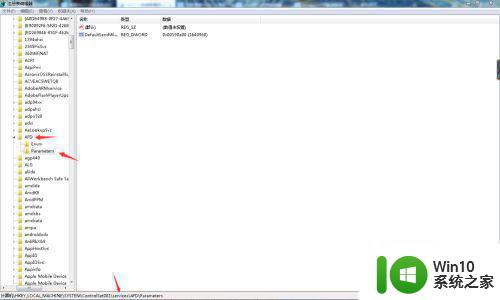
4、右侧右键鼠标“新建→DWORD(32-位) 值(D)”,命名为:DefaultSendWindow,数值为:1640960,选择十进制。如图:
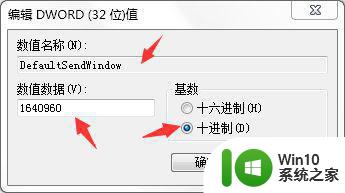
5、点击“确定”,重启电脑即可。
方法五:
1、重复方法四的前两步,打开注册表,找到以下路径:HKEY_CURRENT_USERSoftwareMicrosoftWindowsCurrentVersionInternet Settings
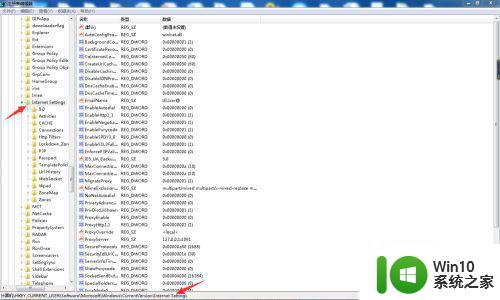
2、右侧右键鼠标“新建→DWORD(32-位) 值(D)”,命名为:SocketSendBufferLength,数值为:4000,选择十六进制。如图:
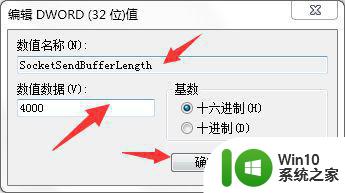
3、点击“确定”,重启电脑即可。
以上是关于如何提高电脑传输速度的全部内容,如果有遇到相同情况的用户,可以按照这些方法来解决。